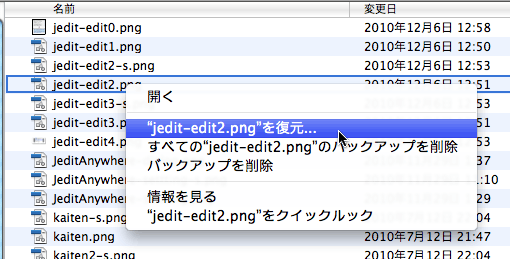10.5/10.6を使っているなら、バックアップにはTime Machine
Mac OS X 10.5(Leopard)以降には、Time Machineというバックアップソリューションが組み込まれています。億劫なため、なんとなく後回しにしてしまうバックアップですが、私自身、これで助かったことが何度もあり、使わない理由はないと思います。
- 外付けのハードディスクが必要
- Time Capsuleを使えば、ハードディスクに接続する必要がない(複数のMacから使用可能)
- 一回目のバックアップには時間がかかるが、次からは差分のみ
バックアップから除外
後で丸ごと復元する必要がなければ、「アプリケーション」フォルダ(/Applications)や「Library」フォルダ(/Library)は、バックアップ対象からはずしておくと、その分、スピーディです。
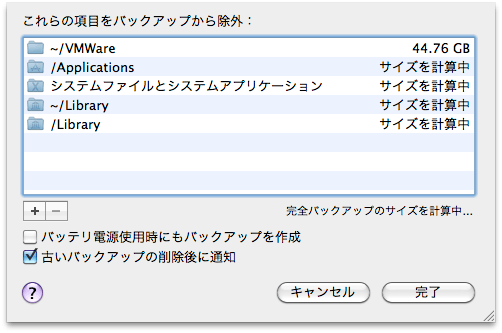
バックアップからの復元
Mac OS X 10.5のときは、かなりもっさりしていましたが、Mac OS X 10.6(Snow Leopard)になって、その点は解消されました。しかし、そうは言ってもサクサク反応しないときに、どんどんクリックすると予期せぬ結果になってしまうので、慎重に作業を進めましょう。
- 復元したいファイルが入っていそうなフォルダを開きます。
- メニューバーの
 をクリックして、[Time Machineに入る]をクリック
をクリックして、[Time Machineに入る]をクリック - 右側のタイムラインからあたりをつけて、さかのぼりたい日付をクリックします。
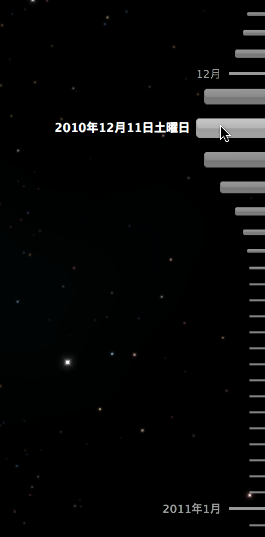
- ファイルが見つかったら、右クリックして[(ファイル名)を復元をクリック]